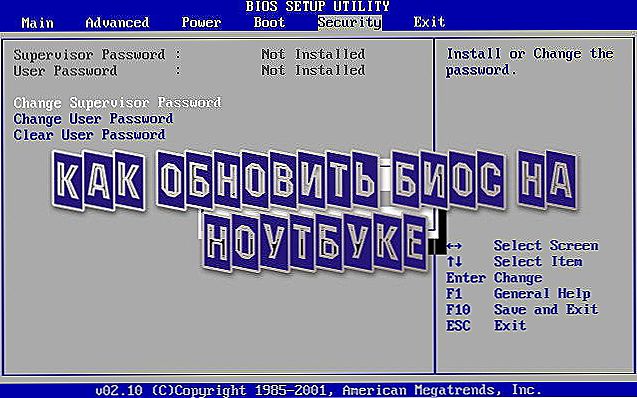Video kartica je jedna od ključnih komponenti koja omogućuje učinkovit rad računalne opreme. Uobičajena pogreška među novorođenima je da pažljivo pohranjuju diskove s snimljenim "ogrjevnim drvetom", koji su primljeni u trenutku nabave računalne opreme. Prilikom ponovne instalacije sustava Windows ponovno instaliraju upravljačke programe za grafičku karticu s istog diska.
To je za takve neiskusne korisnike da je korisno znati kako ažurirati upravljačke programe video kartice, kao i ono što koristi proces ažuriranja prati.

sadržaj
- 1 Važnost procesa ažuriranja
- 1.1 Ciljevi i ciljevi ažuriranja
- 2 Proces ažuriranja grafičkog adaptera
- 2.1 Prikupite potrebne informacije
- 2.2 Proces praktičnog ažuriranja
Važnost procesa ažuriranja
Ažuriranje vozača vrlo je važno, na isti način kao i za ostale komponente. Proces ažuriranja popraćen je ispravljanjem nekih pogrešaka koje postoje u prethodnim verzijama.
Ciljevi i ciljevi ažuriranja
Stručnjaci smatraju grafičku karticu kao poseban uređaj, praćen složenom strukturom. Grafička kartica sastoji se od vlastitog procesora, vlastitog RAM-a i sustava za hlađenje koji je dizajniran posebno za nju.
U vezi s takvom složenom tehničkom strukturom, vozači grafičkih kartica se, naravno, ne mogu nazvati jednostavnim. Proizvođač prati izdavanje grafičke kartice s već razvijenom "drvom za ogrjev", ali, kao što znate, sve što izlazi po prvi put često prati pogreške. Čak i ako su beznačajni, njihova korekcija i dalje pridonosi boljem i stabilnijem radu računalne opreme.

Proizvođači su usredotočeni na stalno poboljšanje softvera, na ispravljanje pogrešaka. U tom smislu, ako automatski ažurirate upravljačke programe grafičke kartice, njegova se učinkovitost značajno povećava, što vlasnik računala ne može zanemariti.
Posebno u ovom procesu ažuriranja onih koji puno vremena provode na računalu, sudjelujući u različitim igrama. Stručnjaci kažu da čak i ako imaju video karticu sa snažnim parametrima dostupnim, proces igre može biti praćen kočnicom, različitim "glitches", jer drvo za ogrjev nije ažurirano.
Proces ažuriranja grafičkog adaptera
Vlasnici računala, čiji rad na računalu izravno ovisi o izvedbi grafičke kartice,oni se ne prisiljavaju na molbu za dugo vremena, pa se stoga aktivno počinju pitati kako ažurirati grafičku karticu na sustavu Windows.
Prikupite potrebne informacije
Postupak ažuriranja upravljačkog programa može zahtijevati minimalno sudjelovanje korisnika, budući da je uglavnom automatski.
Naravno, da biste uspješno ažurirali upravljački program, vrlo je važno znati koji je model grafičkog adaptera instaliran na računalu. Kako biste dobili takve važne informacije, možete ponovno ispitati tehničku dokumentaciju koju ste dobili prilikom kupnje računalne opreme. Ako je takva dokumentacija nepovratno izgubljena, možete saznati naziv grafičke kartice pomoću alata Windows.
Da biste to učinili, desnom tipkom miša kliknite prečac "Računalo", a zatim idite na "Svojstva". Nakon otvaranja dijaloškog okvira s lijeve strane prikazat će se dodatni parametri, među kojima trebate odabrati "Device Manager".

U upravljaču uređaja prikazuju se sve komponente računala, među njima je lako pronaći liniju pod nazivom "Video adaptori", podnizica će sadržavati model instaliranog grafičkog adaptera.
Klikom dvaput otvorit će se dodatni prozor u kojem se nalazi kartica "Upravljački programi". Ova kartica ne prikazuje samo model video adaptera, već pokazuje i inačicu instaliranog "drva za ogrjev".

Za uspješno ažuriranje "drva za ogrjev", korisnik mora jasno znati verziju sustava Windows i vrstu operacijskog sustava.
Proces praktičnog ažuriranja
Nakon što se prikupljaju sve potrebne informacije, možete proučiti upute koje vam omogućuju da razumijete kako ažurirati ogrjevno drvo na video kartici.
U početku biste trebali posjetiti službenu web stranicu razvojnog programera grafičkih prilagodnika. Postoje dva proizvođača koji pružaju svoje usluge u tom smjeru: AMD i NVIDIA.

Idite na službenu web stranicu, korisnik jednostavno ispunite mali obrazac koji izgleda kao profil. Treba naznačiti parametre (tip, model i seriju) video adaptera, verzije sustava Windows, nakon čega će se pretraživanje automatski pokrenuti. Nakon kratkog vremena, zaslon prikazuje trenutnu verziju "drva za ogrjev". Korisnik će moći potvrditi prikladnost ažuriranja. Nakon što donese pozitivnu odluku, samo kliknite gumb "Preuzimanje".Naravno, nakon preuzimanja ažurirane "drva za ogrjev" na računalo, vlasnik računala mora ih instalirati. Po dovršetku svih poduzetih radnji, računalo će se htjeti ponovno pokrenuti, s kojim treba dogovoriti da promjene stupaju na snagu. Time se dovršava postupak nadogradnje ogrjevnog drva na grafičkom prilagodniku. Windows će zahvaliti korisnicima za proces nadogradnje s poboljšanim performansama.
Zato, nakon što saznate kako ažurirati grafičku karticu, korisnik će moći stalno ažurirati, uživajući u zapanjujućem radu sustava Windows, uživajući u snažnom radu video adaptera.